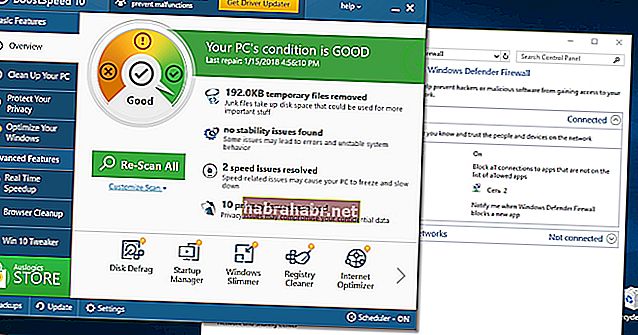«Недоверие и осторожность - основа безопасности»
Бенджамин Франклин
Мы можем дать вам один совет? Никогда не дискредитируйте свою интуицию, когда речь идет о безопасности вашего ПК. Таким образом, если возникает мысль: "Мой компьютер взломан?" продолжает всплывать в глубине души, не называйте себя параноиком. В наши дни взломы становятся все более распространенными, и вам пора дать шанс своей интуиции. И мы дадим вам ответ на вопрос «как узнать, взломан ли мой компьютер».
Вот 6 основных вопросов относительно взлома, которые вы, возможно, захотите задать:
«Что значит быть взломанным?»
Взлом означает, что кто-то намеренно получил удаленный доступ к вашему компьютеру или сети без вашего разрешения.
«Зачем кому-то нужно взламывать мой компьютер?»
Вы можете сказать: «Я не большая шишка - не могущественный политик или богатый бизнесмен. Кто на Земле захочет завладеть моим старым добрым компьютером? Это смешно!'
Ой, извините, вы сильно ошибаетесь. Подлые преступники могут захотеть проникнуть на ваш компьютер, чтобы:
- украсть данные вашей банковской карты и лишить вас денег;
- использовать свой компьютер для хранения и / или распространения незаконных материалов;
- украсть вашу личность в преступных целях;
- сделать ваш компьютер частью DDoS-атаки;
- использовать свой компьютер как средство связи;
- доказывать свою ценность / высмеивать вас;
- и т.п.
Итак, вы МОЖЕТЕ подвергнуться хакерской угрозе.
«Как хакеры могут получить доступ к моему компьютеру?»
Хакеры используют различные инструменты, такие как бэкдоры, трояны, клиенты IRC, шпионское ПО, мошеннические антивирусные программы, вредоносное ПО, зараженные загрузки или захваченные страницы, чтобы захватить компьютеры и нанести ущерб. Итак, печальная правда в том, что Интернет-серфинг - это все, что нужно для плавания в опасных водах.
«Как проверить, не взломали ли мой компьютер?»
Изучите наши 14 основных симптомов взлома:
1. Ваш компьютер находится под удаленным управлением
Итак, ваш компьютер, кажется, ожил: указатель мыши перемещается сам по себе и делает правильный выбор. Это плохой знак - ваш компьютер взламывают.
2. На вашем банковском счете не хватает денег
Если деньги отсутствуют на вашем банковском счете, это может означать, что киберпреступники взломали ваш компьютер и украли данные вашей карты.
3. Неожиданные счета / звонки из магазинов.
Получаете ли вы неожиданные звонки по поводу неоплаты товаров и / или счетов, которые вы должны оплатить? К сожалению, ваш аккаунт, вероятно, был взломан.
4. Отключенное программное обеспечение безопасности
Если ваш антивирус выключен и не может быть запущен, скорее всего, ваш компьютер был заражен или даже взломан.
5. Неизвестные программы / файлы
Есть ли какие-то новые программы / файлы, которые вы не установили / не создали на своем компьютере? Если да, ваша безопасность могла быть взломана каким-то злоумышленником.
6. Нет доступа к ключевым системным областям
Если вы не можете получить доступ ни к одной из следующих ключевых областей системы:
- Диспетчер задач
- Панель управления
- Командная строка
- Редактор реестра
скорее всего, ваш компьютер стал жертвой взлома.
7. Исходящий спам
Сообщают ли ваши контакты о получении от вас подозрительных сообщений? Предупредите их о возможности кибератаки: ваш компьютер мог быть взломан с целью заражения других компьютеров и нарушения их безопасности.
8. Пароль / изменения настроек
Вы обнаружили, что ваши ключевые настройки и / или пароли к онлайн-аккаунтам изменены? Эти симптомы могут означать, что к вашему компьютеру подключились хакеры.
9. Подозрительная сетевая активность.
К сожалению, такие симптомы, как
- подозрительные попытки подключения и / или запросы доступа
- необычные источники трафика и / или направления
- странная сетевая производительность
- нарушения протокола
- повышенная сетевая активность
указывают на вторжение.
10. Частые сбои / низкая производительность
Если ваш компьютер:
- продолжает вылетать и / или зависать
- необычно вялый
- ведет себя очень странно
вы должны быть начеку - эти симптомы обычно указывают на то, что работает вредоносное ПО.
А хакеры любят использовать вредоносное ПО для взлома компьютеров.
11. Изменения в браузере / Дополнительные панели инструментов / Перенаправленный поиск
Проблемы с браузером:
- новая поисковая система по умолчанию
- неизвестная домашняя страница по умолчанию
- поддельные панели инструментов
- перенаправленный поиск в Интернете
являются симптомами зараженного / взломанного компьютера.
12. Сообщения о выкупе
Хакеры используют сообщения о выкупе, чтобы вымогать деньги у своих жертв. Если вы получили такое сообщение, никогда не платите преступникам выкуп, никогда не сообщайте им данные своей карты или банковского счета - в этом отношении не может быть никаких компромиссов.
13. Раздражающие всплывающие окна
Повторяющиеся всплывающие окна не сулит ничего хорошего вашему компьютеру: они обычно приходят в комплекте с другими вредоносными угрозами и направлены на то, чтобы вывести вашу систему из строя. НИКОГДА НЕ НАЖИМАЙТЕ на такие всплывающие окна - преступники могут использовать их как приманку для взлома вашего любимого компьютера.
14. Поддельные антивирусные сообщения.
Это тоже приманка: если вы нажмете на них, вы, скорее всего, поставите под угрозу свой компьютер. Если такие сообщения не исчезнут, вы можете признать, что ваш компьютер находится в опасности.
«Что мне делать, если мой компьютер взламывают?»
Пора люки задраивать!
Вот 9 немедленных шагов, которые нужно предпринять, если ваш компьютер взломали:
1. Немедленно отключитесь от Интернета (на всякий случай рекомендуется вынуть вилку роутера из розетки).
2. Свяжитесь с вашим банком и сообщите о проблеме, чтобы защитить свои средства.
3. Посоветуйте своим друзьям и коллегам остерегаться подозрительных сообщений от ваших учетных записей.
4. Загрузитесь в безопасном режиме.
5. Попробуйте удалить подозрительные приложения / программы / файлы.
6. Запустите полное сканирование системы.
Для этого можно использовать:
Защитник Windows
Защитник Windows - это встроенное решение безопасности Microsoft. Он выполнит полное сканирование системы, чтобы вы могли изгнать нежелательных гостей со своего компьютера:
Start -> Settings -> Update & Security -> Windows Defender -> Open Windows Defender -> Full


Ваш основной антивирус
Если после взлома ваше основное антивирусное решение в целости и сохранности, запустите полное сканирование системы - никогда не поздно дать отпор!
Специальный инструмент защиты от вредоносных программ
Запуск вашего стороннего антивируса может оказаться недостаточным для победы в войне - некоторые гнусные злоумышленники слишком лукавят. Специальное решение для защиты от вредоносных программ, например Auslogics Anti-Malware, может протянуть руку помощи вашему основному антивирусу и победить самых скрытых врагов.
7. Используйте точку восстановления системы.
Верните компьютер в предыдущее рабочее состояние:
- Пуск (щелкните правой кнопкой мыши) -> Панель управления -> Система и безопасность -> История файлов
- Восстановление -> Открыть восстановление системы -> Далее
- Выберите самую последнюю рабочую точку восстановления -> Далее -> Готово -> Да
8. Перезагрузите компьютер.
Проблема сохраняется? Затем сделайте свою Windows 10 настоящим путешественником во времени - сбросьте измученную ОС до настроек по умолчанию:
Start Menu -> type ‘Reset’-> Reset this PC
9. Дайте своему компьютеру начать все заново.
Переустановка операционной системы может быть вашим единственным шансом восстановить контроль над взломанным компьютером. К сожалению, это приведет к удалению ваших личных данных. Убедитесь, что для ваших важных файлов созданы надлежащие резервные копии - USB-накопители, внешние диски, облачные решения и специальные инструменты резервного копирования, например Auslogics BitReplica, могут избавить вас от многих проблем.
«Как мне избежать взлома?»
Вот наши 9 советов, как держать хакеров в страхе:
- Своевременно обновляйте свою систему и антивирусное программное обеспечение.
- Избегайте сомнительных веб-сайтов.
- Не открывайте подозрительные электронные письма.
- Никогда не переходите по ненадежным ссылкам.
- Сканируйте вложения электронной почты / загруженные файлы перед их открытием.
- Используйте несколько паролей.
- Регулярно проверяйте систему.
- Защитите свои конфиденциальные данные (Auslogics BoostSpeed поможет защитить вашу конфиденциальность).
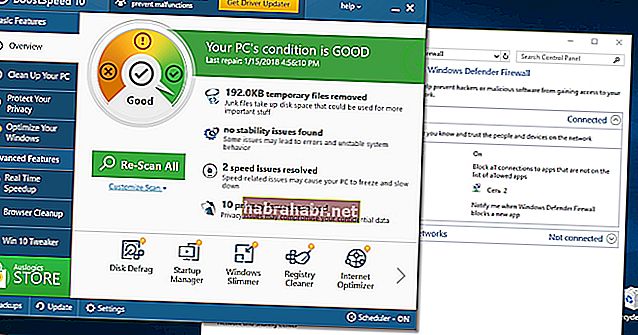
- Будьте бдительны.
Мы надеемся, что наши советы помогли вам вернуть себе компьютер.
У вас есть идеи или вопросы по этому поводу?
Ждем ваших комментариев!